Как удалить контакт в ватсапе на Андроиде?
Как удалить контакт из Whatsapp
Ватсап автоматически добавляет в свою адресную книгу все контакты, которые есть в телефоне и зарегистрированы в мессенджере. Не все записи являются нужными для пользователя и их наличие в контактной книге только засоряют приложение. В этой статье приведено два способа того, как удалить контакт из Whatsapp.
Данная функция отсутствует в приложении на компьютере, поэтому удалить контакт из Вацап можно только через мобильный телефон.
Удаление через приложение
Программа имеет функцию показа контакта в книге телефона, что позволяет быстро произвести удаление. Чтобы стереть контакт в Ватсапе на Андроид, необходимо зайти в приложение и выполнить приведенную последовательность действий:
- выбрать вкладку «чаты»;
- нажать на иконку «новый чат» → выбрать нужную запись → нажать на имя вверху экрана;
- выбрать «другие параметры» → открыть в адресной книге → в управлении контактом удалить его.
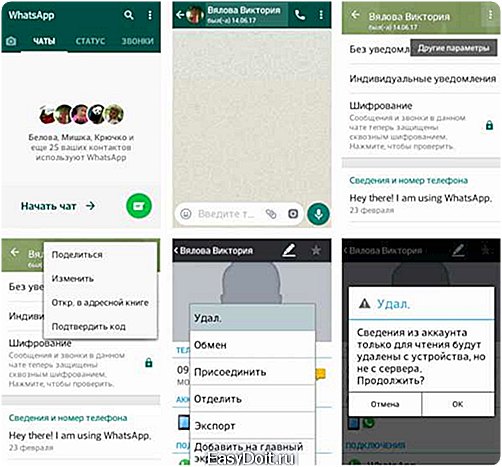
После этого нужно обновить список контактов в приложении. Аналогичным образом можно удалить контакт из ватсапа на айфоне и других телефонах.
Удаление через контактную книгу телефона
Данный способ удаления контакта пригодится в том случае, если его нет в адресной книге, и подходит абсолютно для всех телефонов. Чтобы убрать контакт через контактную книгу нужно:
1. зайти в контактную книгу телефона → в поисковой строке ввести имя → выбрать нужный контакт; 2. открыть меню управления контактом → нажать «удалить«.
Пример удаления контакта через контактную книгу телефона на андроид.
как_удалить_контакт_из_whatsapp_2
В любом из способов удаления, контакт полностью исчезает из памяти телефона и приложения Ватсап.
| Устройство | Возможность удаления контакта |
| Android | Можно удалить через контактную книгу или меню мессенждера |
| iPhone | |
| Копьютер | Невозможно удалить |
vatsap.club
Как навсегда удалить контакт из WhatsApp
Может возникнуть несколько причин, по которым вы захотите удалить ненужные контакты из Ватсапа и разорвать связи через приложение WhatsApp. Иногда, вы можете столкнуться с неизвестным контактом, через который кто-то постоянно отправляет вам спам-сообщения или, что еще хуже, у вас появляется друг, от которого вы хотите изолироваться.
Интересно по теме: Как блокировать спам, который отправляют в Ватсап?
Хотя это может показаться простыми действиями, но многие люди не знают, как навсегда избавиться от контакта. Это означает, что они больше не смогут видеть когда вы были онлайн, больше никогда не увидят информацию о вашем профиле и не смогут связаться с вами каким-либо образом через приложение. Мы хотим, чтобы они покинули нас навсегда.
У многих людей создается впечатление, что для удаления контакта из WhatsApp необходимо сделать тоже, что и при удалении контакта из телефона, но это не так.
Если вы так поступите, то это не решит проблемы, которые могут у вас возникнуть, поскольку этот человек все еще может видеть вашу онлайн-активность. Они все равно могут отправлять вам сообщения, просматривать статус и получать доступ к вашим данным профиля.
По теме статьи: Вы всегда можете узнать если вас, кто то заблокирует в Ватсап, более детально в этой публикации.
Сделав это, вы отключите их от возможности отправлять вам сообщения, просматривать ваш онлайн-статус или любую информацию (включая картинку) из вашего профиля.
Удаление контакта в WhatsApp
В основном, шаги по удалению контакта в приложении простые, конечно, если вы знаете куда заходить и что делать. Блокировка контакта, как только что обсуждалось, является первым шагом на пути к удалению контакта на любом мобильном устройстве. Затем шаги немного меняются в зависимости от вашей платформы:
Пользователи iPhone
- Откройте приложение и зайдите в «Настройки».
- Выберите «Учетная запись», затем «Конфиденциальность» и, наконец, «Блокировка».
- Выберите опцию «Добавить новый» и выберите контакт, который хотите удалить.
Пользователи Android
- В приложении выберите «три точки», в правом верхнем углу экрана, чтобы открыть меню.
- Далее выберите «Настройки», «Учетная запись», «Конфиденциальность» и, наконец, «Заблокировать контакты».
- Выберите «Добавить новый» и выберите контакт, который хотите навсегда удалить.
Или откройте чат, выберите человека которого хотите заблокировать, удерживаете палец на его фото, потом выбираем «Просмотр контакта» и кнопка «Заблокировать»
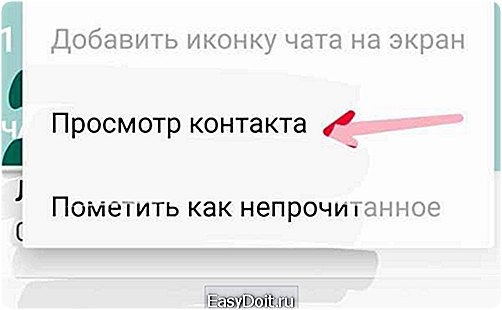
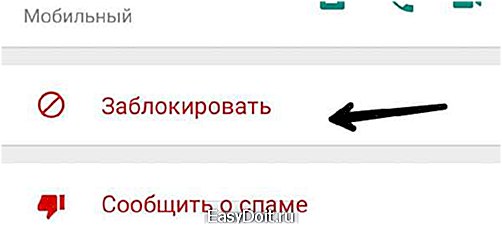
Обратите внимание, что этот процесс удаления может незначительно отличаться, в зависимости от вашего устройства, но шаги обычно очень похожи.
Надеюсь, эта статья помогла вам избавиться от нежелательных контактов, но если у вас есть дополнительные вопросы или проблемы, оставляйте свои комментарии ниже.
Поделиться этой статьёй
- Комментарии
- В контакте
- Похожие новости
- Контакты
- Поиск
- Блокирование контакта в Ватсапе Такой популярный мессенджер, как WhatsApp имеет много функций, о которых многие пользователи даже и не догадываются. Одной из таковых опций является блокирование абонента, которая может понадобиться, когда попадается надоедливый собеседник. Заблокировать в …
- Смайлики в WhatsApp: что это и их обозначение Смайлик представляет собой миниатюрную картинку, демонстрирующую эмоции или предметы. При помощи сочетания некоторых комбинаций смайликов, можно показать определенные действия. Популярность смайликов пришла в мессенджер WhatsApp еще со …
- Для того, чтобы иметь в своем смартфоне все необходимые программы, пользователи iPhone обычно стараются установить самые популярные и рекомендованные приложения. Именно такой программой является WhatsApp. Этот мессенджер на сегодняшний день считается одним из самых популярных …
- Изначально мессенджер WhatsApp был написан для продуктов от Apple, однако популярность этого приложения так быстро распространилась, что ее разработали и для других платформ. Мессенджер Ватсап предназначается для установки не только на мобильные устройства, но и …
- Если ваши контакты не видно в Ватсапе, пожалуйста, попробуйте следующие шаги: Убедитесь, что в вашей адресной книге есть номер телефона вашего друга. Убедитесь, что ваш друг использует WhatsApp Messenger. Убедитесь, что номер телефона правильно записан …
- Вы пытались установить или обновить WhatsApp в Google Play Store, но на вашем телефоне появляется ошибка с кодом 11? Не волнуйся! Я расскажу вам, как это исправить. При попытке установить WhatsApp из Play Store, иногда …
- Если вы спросите группу людей, какое приложение является самым простым для отправки и получения изображений и видео от друзей, я могу поспорить, что большинство из них ответят, что это WhatsApp. За один день более миллиарда …
Ваше письмо успешно отправлено!
Пожалуйста, введите ваше имя, e-mail адрес и сообщение!
Не удалось отправить сообщение, попробуйте снова.
appcall.ru
Как удалить контакт из WhatsApp? Инструкция
Некоторые пользователи спрашивают, как удалить контакт из WhatsApp. Вопрос интересный, особенно если вы не хотите видеть некоторых абонентов. Однако здесь вас может поджидать разочарование — удаление контактов не предусмотрено мессенджером. Можно пойти другим путем, когда номер абонента полностью удаляется с вашего смартфона.
На рабочем столе найдите значок приложения «Телефон» и нажмите на него.
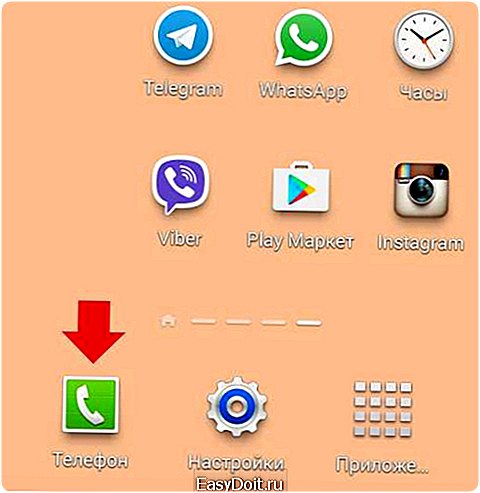
Выберите раздел «Контакты».
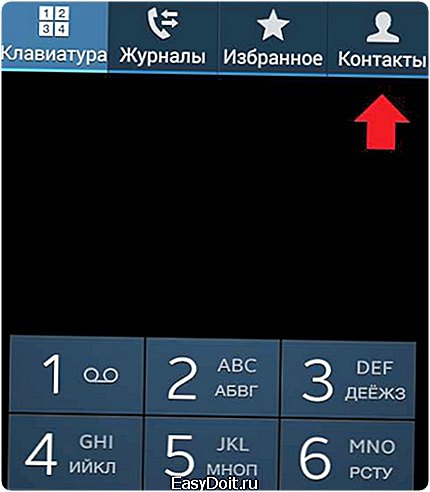
Найдите нужный контакт.

Нажмите на него и удерживайте, пока не появится меню. В меню нажмите «Удалить».
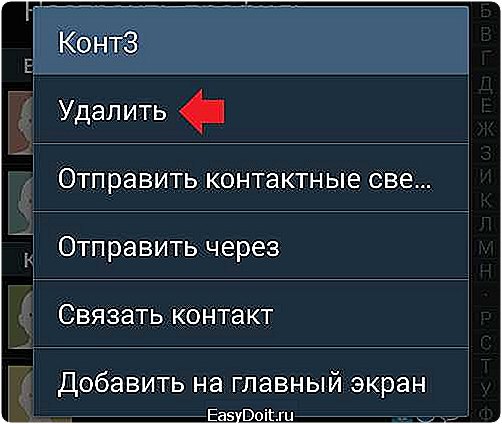
Контакт будет удален. Поскольку WhatsApp имеет доступ к контактам, которые имеются на вашем смартфоне, после удаления с устройства контакт пропадет в том числе из WhatsApp.
Какие минусы есть у этого способа? Во-первых, вы полностью удаляете контакт. Хорошенько подумайте, стоит ли это делать. Во-вторых, контакт может быть автоматически восстановлен при синхронизации с аккаунтом Google, где обычно сохраняются в том числе ваши контакты. Наконец, мы рекомендуем просто заблокировать контакт в самом WhatsApp, тогда он не сможет вам звонить, писать, донимать и т.д.
Заблокировать контакт можно следующим образом. Зайдите в настройки, нажав на одноименный пункт меню.
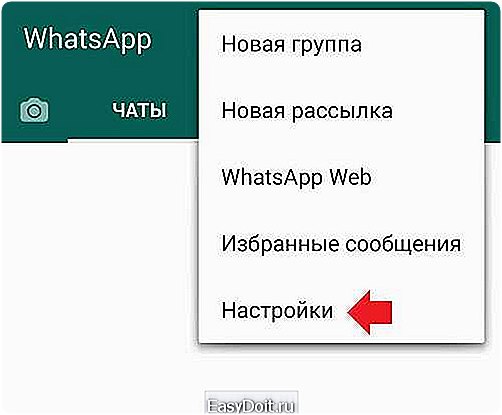
Нажмите «Аккаунт» на следующей странице.
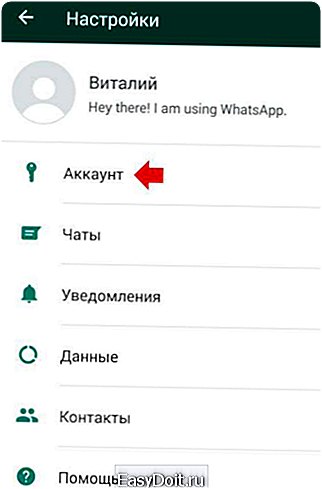
Далее — «Приватность».
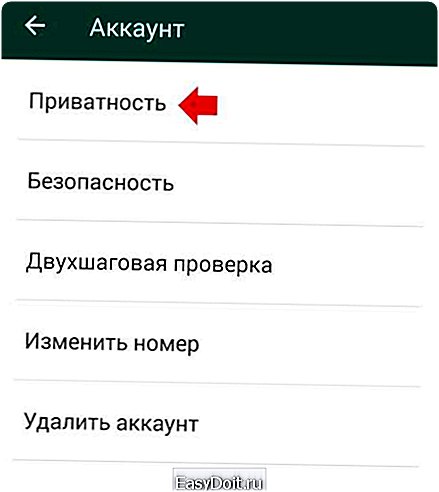
Найдите подраздел «Заблокированные» и нажмите на него.
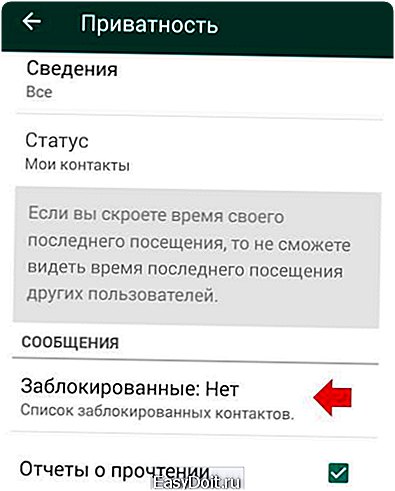
Выберите контакт из списка и тапните по нему.
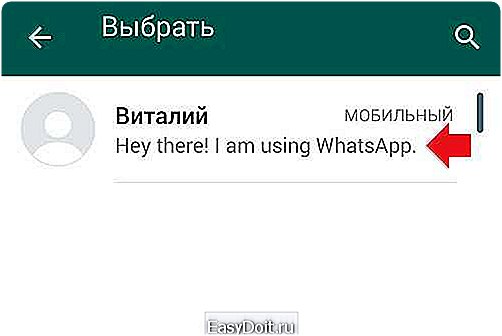
Контакт заблокирован. Подробная инструкция по блокировке находится на соседней странице.
aboutmessengers.ru
Как удалить контакт из WhatsApp на андроид — Android от А до Я — Месса Гуру
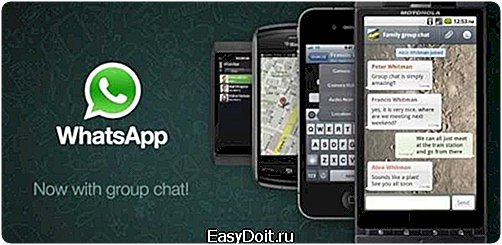
Если вы являетесь счастливым обладателем устройства на платформе Android, то имеется вполне высокая вероятность того, что большая часть ваших близких и друзей тоже предпочитают агрегаты именно с этой операционной системой. Ниже представлены одни из наиболее полезных функций приложения, о которых некоторые пользователи могли и не знать до настоящего момента ввиду недавнего знакомства с WhatsApp или Android девайсами в целом.
Блокировка/разблокировка контактов
Если по каким-то причинам вы временно или долгосрочно перестали общаться с кем-то из ваших контактов, но не хотите удалять его окончательно, то вы можете на определенный период заблокировать его:
1) Зайдите в главное меню приложения, нажмите на кнопку входа в меню и следующие по следующему пути: Меню / Настройки / Контакты / Заблокированные.
2) Если до этого вы не блокировали свои контакты, то у вас будет ноль заблокированных контактов. Чтобы добавить в этот список необходимого вам пользователя, нажмите на значок «+» в правом верхнем углу экрана и выберите из списка контактов одного или несколько потенциальных участников вашего будушего черного списка.
3) После добавления все нужные контакты появятся в списке заблокированных. После выхода из окна возле «Заблокированные:» высветится количество занесенных в список заблокированных контактов.
4) Чтобы разблокировать контакт, просто удерживайте на нем палец, после чего высветится окно с предложением его разблокировки.
Удаление сообщений
В зависимости от ситуации существует три способа удаления сообщений в WhatsApp:
1. Удаление одного или нескольких сообщений из чата
- Запустите приложение и войдите в чат, сообщение(я) из которого вы желаете удалить.
- Нажмите и удерживайте палец на необходимом сообщении (таким же образом вы можете выбрать несколько сообщений за раз). Вверху экрана появится вкладка, на которой необходимо нажать значок мусорной корзины, после чего ваше сообщение(я) успешно удалится.
2. Удаление индивидуальных и групповых чатов
1) Зайдите в ваш основной список контактов, отыщите нужный для удаления чат и удерживанием пальца вызовите окно функций.
2) Выберите из списка «Удалить чат».
3. Удаление всех чатов и всей истории переписки
1) Зайдите в главное меню и выберите из перечня функций пункт «Настройки», а затем «Настройки чата».
2) В конце списка находится два варианта действий: «Удалить все чаты» и «Удалить всю переписку». Первое действие предполагает, что вы удалите все ваши беседы и сообщения под ноль, т.е. у вас будет девственно чистый аккаунт с контактами. Второе действие удалит все сообщения в чатах, но сами по себе чаты по-прежнему будут существовать.
Удаление контактов WhatsApp
Контакты в вашем WhatsApp листе автоматически интегрированы из вашей адресной книги. Таким образом, в приложении вам доступны те из контактов телефонной книги, у которых тоже установлено приложение. Поэтому у вас нет прямой возможности удалять их из списка контактов внутри месенджера — вначале вам придется удалить его из телефонной книги. Внутри же приложения вы можете лишь заблокировать пользователя, о чем уже говорилось выше.
Поделиться:
Нет комментариев
messagu.ru
